Přemístěte geometrii nosníku a vzpěry do určené vzdálenosti odsazení od jeho čáry umístění.
- Vyberte nosník nebo vzpěru. Tím se čára umístění prvku stane aktivní. Zadejte výsledek daného kroku (volitelné).
- Pro horizontální odsazení klikněte na kartu Upravit | Rámová konstrukce
 panel Zarovnání
panel Zarovnání 
 (odsazení Y).
(odsazení Y). Pro vertikální odsazení klikněte na kartu Upravit | Rámová konstrukce
Pokud nástroje Odsazení nejsou k dispozici, zkontrolujte následující: panel Zarovnání
panel Zarovnání 
 (odsazení Z).
(odsazení Z). - Prvek je připíchnutý v poloze, například členy příhradových nosníků a systémy nosníků.
- Pouze jeden prvek může být vybrán.
Rovina odsazení se zobrazí jako modrá čárkovaná čára. Na následujícím obrázku je znázorněna rovina odsazení Y v půdorysném pohledu.
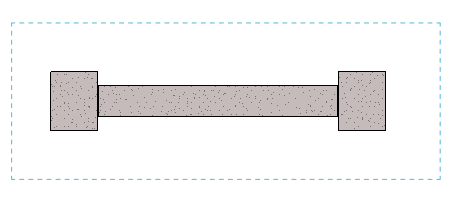
- Klikejte podél geometrie prvku rámové konstrukce, od kterého bude odsazení použito.
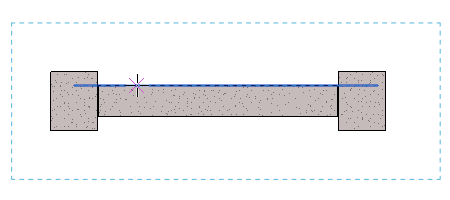 Poznámka: Pokud nelze na prvek rámové konstrukce ve 3D pohledu kliknout, úhel pohledu je pravděpodobně příliš ostrý. Pomocí nástroje ViewCube nastavte úhel pohledu.
Poznámka: Pokud nelze na prvek rámové konstrukce ve 3D pohledu kliknout, úhel pohledu je pravděpodobně příliš ostrý. Pomocí nástroje ViewCube nastavte úhel pohledu. - Přesuňte kurzor ve směru odsazení. Všimněte si obdélníkového obrysu nosníku podél roviny. Ten představuje odsazení určené aktuálním umístěním kurzoru.
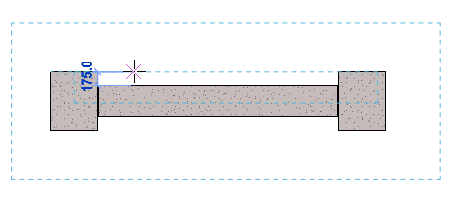
- Kliknutím potvrďte umístění odsazení.
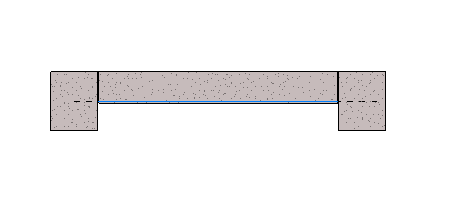
Všimněte si odsazení od čáry umístění.
- Nebo můžete místo kliknutí na vzdálenost odsazení přesunout kurzor ve směru odsazení, zadat přesnou vzdálenost a stisknout klávesu ENTER. Následující ilustrace ukazuje použití nástroj Odsazení Z v bokorysném pohledu.
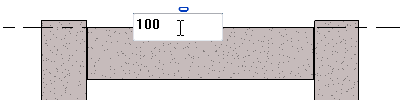
Fyzická geometrie prvku rámové konstrukce se upraví podle zadaného odsazení.
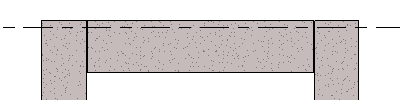
Parametry hodnoty odsazení Y a Z na paletě Vlastnosti se změní, aby odpovídaly novému odsazení fyzické geometrie prvku rámové konstrukce.